skypeは無料で通話・ビデオ通話・チャットなどが出来る便利なツールです。最近ではフリーのソフトを利用して、それらの機能を記録することが出来るようになりました。簡単に利用できる3つの代表的なフリーダウンロードのソフトをご紹介します。
FreeVideoCallRecorder
フリーのソフトをダウンロードして、スカイプの通話や動画を録音、録画しましょう。使うお勧めのそふとは、フリービデオコールレコーダー。Windows7・8に対応のこのソフトはダウンロードして、すぐに使えます。特徴は便利な3つのモード。音声のみの記録の場合は、記録モード。自分と相手の会話を記録する場合は、両側記録。相手の音声のみの録音には、相手側のみ録音。設定をどの録音にするかで、選択し、録音ボタンを押したら録音か開始されるという、簡単なシステム。
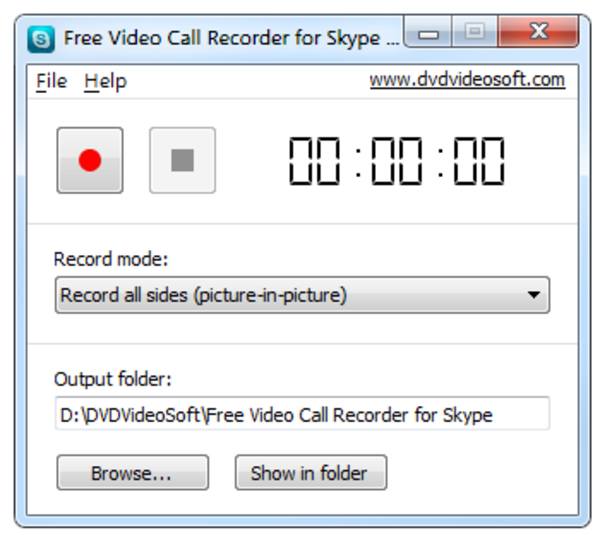
写真: free-video-call-recorder-for-skype.en.softonic.com
出力される形式はmpg4とmp3。このソフトをダウンロードすると、スカイプマークのアイコンが現れます。そのアイコンの下にVideocallforSkypeと表示されるので、そこで区別をします。ソフトを起動すると、スカイプも同時に起動されます。ソフトの操作は画面に表示されるので、使い方は一目瞭然です。スカイプ通話が始まっていない場合と、録音する相手に記録をすることを伝えてくださいというメッセージが表示されるほかに、特別な使い方は無いので、非常におすすめです
Callnote
コールノートのフリーソフトは、スカイプだけでなく、ハングアウトやフェイスブック、Viberの録音、記録も可能なソフトです。特徴はソフトが日本語にも対応しているので、英語が苦手な方でも安心。特典は、エバーノート・Dropbox・GoogleDrive・OneDriveにも対応しているので、自動で転送することが可能です。
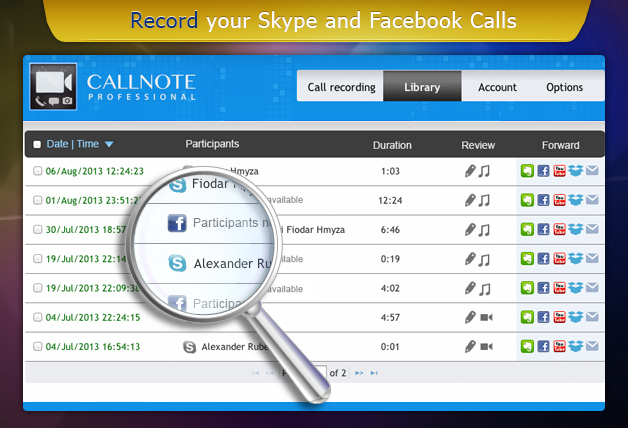
写真: www.kandasoft.com
Calltoneを使用するには、1.サイトから氏名とメールアドレスを登録します。2.Calltoneをダウンロード。3.Calltoneをインストールして起動させる。4.スカイプと関連つける。5.データを転送するという方法です。スカイプと連動させる方法は、簡単。録音オプションというところのスカイプを選択します。スカイプ使用時の設定にもチェックを入れます。スカイプを起動させて、アクセスを許可。連動が完了したら、画面にあおい表示で、動作が完了したことが表示されます。

写真: callnote.net
データを転送するときは、録音されたコンテンツが、ライブラリに保存されますので、転送したいデータにチェックを入れたら、転送先を選択して、転送。以上で完了です。このシステムは1ヶ月30回まで無料です。それ以上使用回数がある場合は、有料プロフェッショナルを購入することをお勧めします。1年間の契約でたったの9ドルちょっと。日本円でも1000円ほどですので、頻繁に使用する方には超お得。
Tapur
Tapurのフリーソフトは、スカイプの音声コールの留守番電話機能が付いた動画の録画、音声録音が出来る常駐型のソフトです。スカイプのボイスメールサービスを利用せずに、この留守番電話機能を利用して、相手の音声を録音できます。自動応答のメッセージも用意されているため、スカイプにログインしている間は、インカムコールをとらなくても、自動で留守電機能に切り替わります。
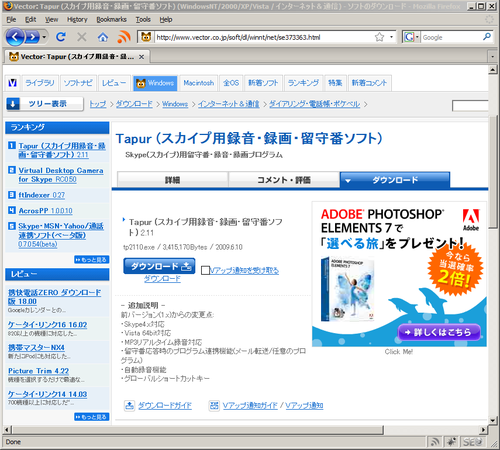
写真: eikaiwa5.com
相手が動画で発信してきた場合は、動画として録画されます。録画・録音されたデータは、テキストメッセージで送信することが可能です。留守番メッセージは個人的に設定が出来ます。ビジネス用の留守番メッセージと、家族や恋人宛てのメッセージを使い分けることが出来る便利な機能を搭載しています。
まとめ

写真: blogs.skype.com
skypeはいまや通話の常識。どこでも使えてなんといっても無料なのが嬉しいですよね。さらに今回は便利なソフトを活用して録音。録画お機能を紹介しました。無料の機能を活用しない手はありません。録音・録画機能をつかって、ネットの世界をどんどん広げていきましょう。



